Das Rippen einer DVD bedeutet, sie zu entschlüsseln. Dadurch wird sie regionsfrei und kann auf jedem regionsfreien Player abgespielt werden. Andernfalls kann die DVD, sofern sie nicht gehackt oder entschlüsselt wird, nur auf bestimmten lizenzierten DVD-Playern abgespielt werden. Es gibt bestimmte Möglichkeiten, wie Sie Rippen Sie eine Region 2-DVD - zum Beispiel, wenn Sie ein Profi mit umfangreicher Erfahrung im Codieren sind, im plattformübergreifenden Umgang mit mehreren Betriebssystemen, darunter auch Linux, oder wenn Sie sich mit der erforderlichen Hardware und einigermaßen guter Software auskennen.
Teil 1. Der beste Weg, Region 2-DVDs zu umgehen
Kein Grund zur Panik, wenn Sie Probleme mit der Wiedergabe von Region-2-DVDs auf einem nicht Region-2-kompatiblen Gerät haben; Sie sind nicht der Einzige. Die Einschränkungen für regionenspezifische DVDs können unangenehm sein; die AVAide DVD Ripper lässt sich leicht knacken. Diese Mehrzwecksoftware konvertiert Region-2-DVDs ohne Qualitätseinbußen in digitale Kopien und ermöglicht so die Wiedergabe auf jedem globalen Gerät oder jeder Plattform.
- Konvertieren Sie mühelos Region-2-DVDs, um sie auf jedem Gerät abspielbar zu machen.
- Behalten Sie die ursprüngliche Video- und Audioqualität bei, selbst bei hochauflösenden Auflösungen wie 1080p und 4K.
- GPU-Beschleunigung und Multicore-Prozessor-Unterstützung sorgen für eine 30-mal schnellere Konvertierungsgeschwindigkeit.
- Trimmen, beschneiden, zusammenführen und Videoparameter nach Ihren Wünschen anpassen.
- Voreinstellungen für beliebte Geräte wie iPhones, Android, Spielekonsolen und mehr.
Schritt 1Legen Sie die DVD ein
Legen Sie zunächst die Region 2-DVD in Ihr DVD-Laufwerk ein. Starten Sie den AVAide DVD Ripper und klicken Sie auf DVD laden Schaltfläche, um die Disc, den Ordner oder die ISO-Datei hinzuzufügen.
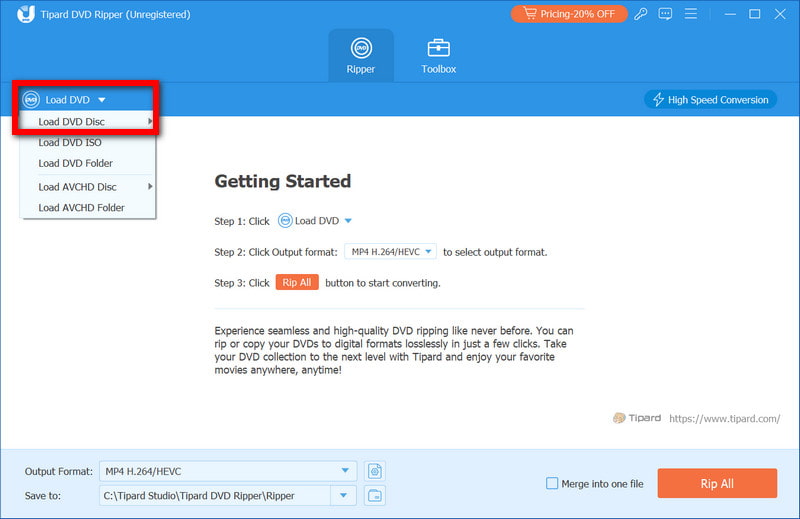
Schritt 2Wählen Sie das Ausgabeformat
Wähle aus Profil Dropdown-Menü und wählen Sie das gewünschte Format aus. MP4 oder MKVSie können sogar eine Voreinstellung auswählen, die auf ein bestimmtes Gerät ausgerichtet ist.
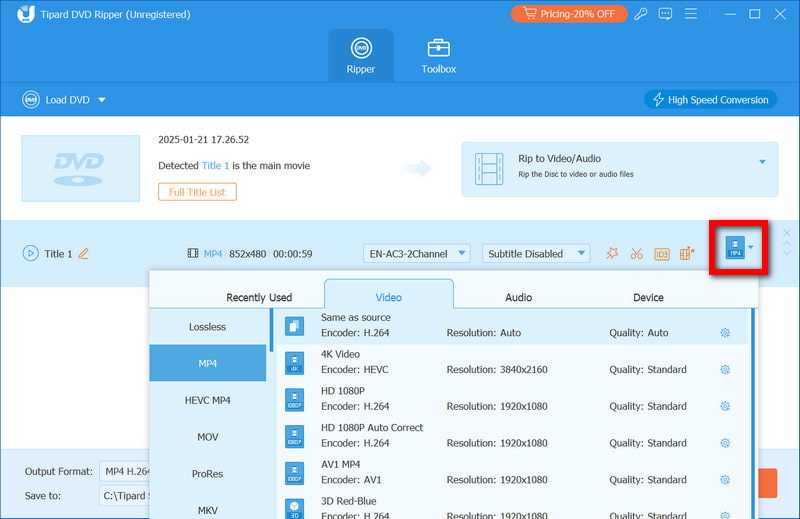
Schritt 3Anpassen der Einstellungen (optional)
Sie können Videoauflösung, Bitrate, Untertitel oder Audiospuren anpassen. Auch das Trimmen, Zuschneiden oder Hinzufügen von Wasserzeichen ist mit Hilfe von Bearbeitungswerkzeugen möglich. Klicken Sie einfach auf Bearbeiten Taste.

Schritt 4Rippen Sie die DVD
In diesem Schritt starten Sie den Konvertierungsvorgang, indem Sie auf das Alles zerreißen Schaltfläche. Das Programm entfernt automatisch die regionalen Einschränkungen und Sie können Ihre Dateien im gewünschten Format speichern.
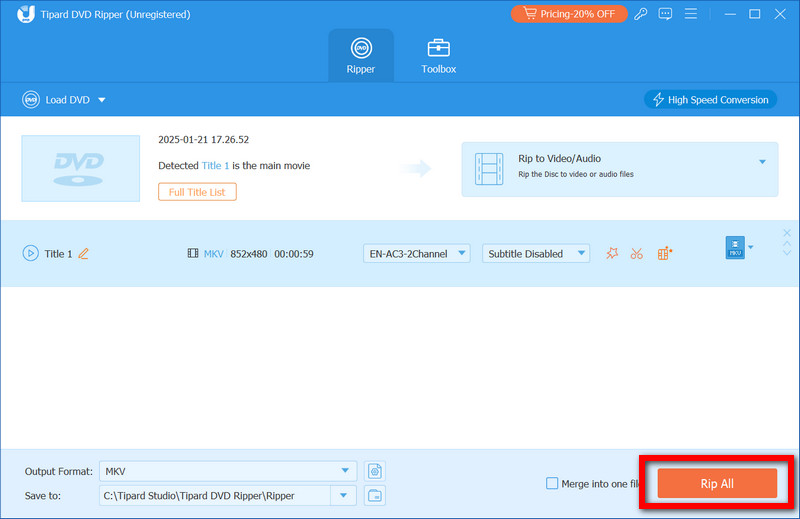
Schritt 5Genießen Sie Ihre Region Kostenlose DVD
Nachdem die Konvertierung abgeschlossen ist, können Sie diese digitalen Dateien auf Ihr Gerät übertragen oder, wenn es für Sie bequemer ist, sie auf Ihrem PC anzeigen.
Teil 2. Rippen Sie Region 2-DVDs mit HandBrake
HandBrake ist ein Tool, das nicht das beste seiner Art ist; das Beste daran ist jedoch, dass es kostenlos und Open Source ist. Das Tool setzt voraus, dass der Benutzer über Tools von Drittanbietern verfügt, um DVD-Regionalcode umgehen, wodurch HandBrake DVDs rippen und in die Formate MP4 oder MKV konvertieren kann.
Schritt 1Beginnen Sie mit dem Herunterladen und Installieren der Software auf der offiziellen Handbrake-Website.
Schritt 2Legen Sie die unersetzliche DVD mit Region 2 in das Laufwerk ein. Sie können den Inhalt mit Tools wie dem VLC Media Player extrahieren.
Schritt 3Nach dem Öffnen von HandBrake müssen Sie auswählen Open Source und wähle Durchsuche , um Ihr DVD-Laufwerk zu öffnen. Das Programm durchsucht die DVD nach den verfügbaren Titeln.
Schritt 4Nachdem die Titel gescannt und angezeigt wurden, müssen Sie nur noch auf den Titel klicken, den Sie von der DVD kopieren möchten, wählen MP4 1080p Vorgabe und verwenden Sie das rechte Bedienfeld, um die Qualität der Ausgabedatei nach Ihren Wünschen anzupassen.
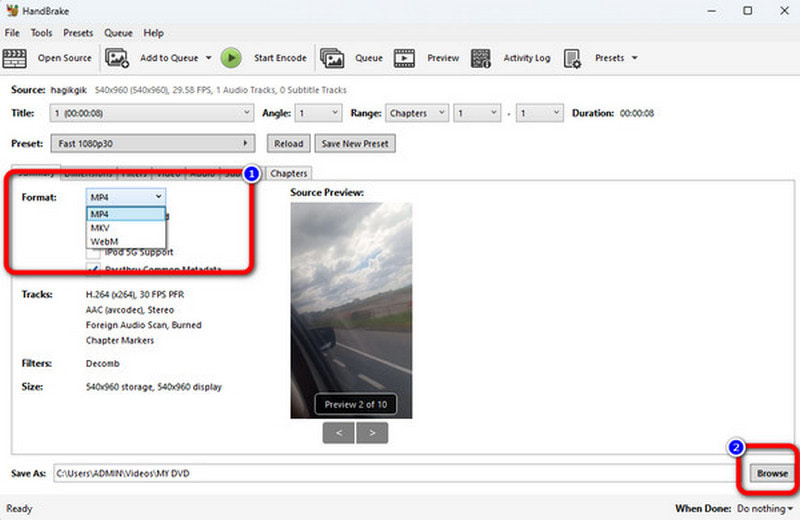
Schritt 5Dieser Schritt ist vollständig anpassbar und kann von Person zu Person unterschiedlich sein. Wenn Sie einen anderen Codec verwenden, die Auflösung ändern oder Untertitel neben Audiospuren hinzufügen möchten, ist dies der richtige Schritt.
Schritt 6Klicken Sie abschließend auf Durchsuche , um den Ausgabedateiordner auszuwählen, und klicken Sie auf Codieren starten um die DVD zu rippen.
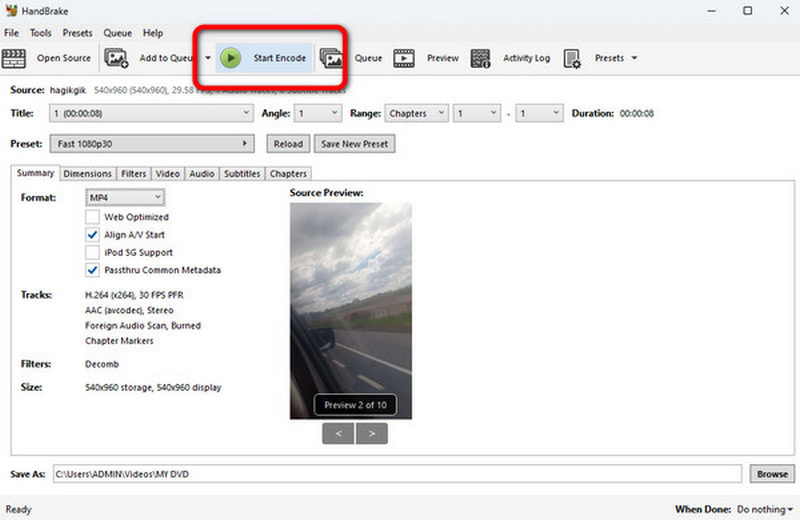
Teil 3. Rippen Sie Region 2-DVDs mit DVD Decrypter
Ein weiteres Tool zum Rippen von DVDs mit Urheberrechtsschutz ist ein DVD-Decrypter. Dieses Programm wurde seit mehreren Jahren nicht mehr aktualisiert, ist aber immer noch nützlich zum Entschlüsseln und Rippen von Region-2-kodierten DVDs in ISO- oder VOB-Dateien.
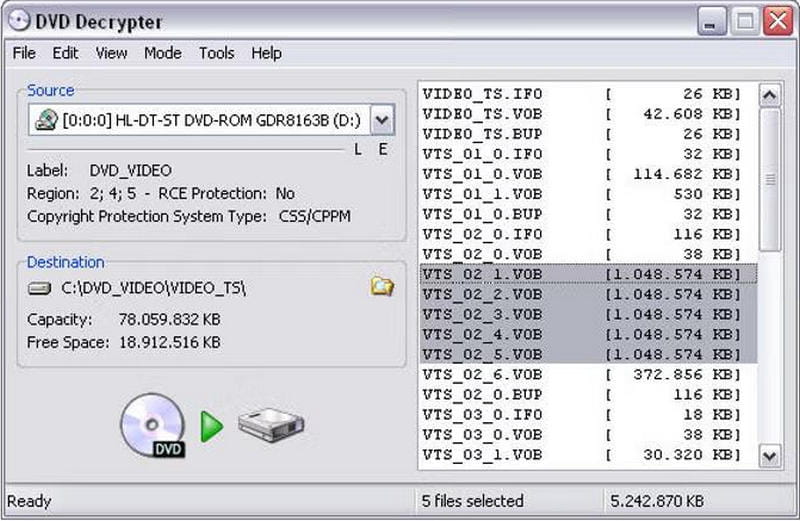
Schritt 1Laden Sie die herunter DVD-Entschlüsseler und installieren Sie es auf Ihrem Computer, um ein Windows-Betriebssystem auszuführen. Stellen Sie sicher, dass die heruntergeladene Anwendung von einer legitimen Website stammt.
Schritt 2Legen Sie die DVD, die Sie entschlüsseln möchten, in Ihr Laufwerk ein und führen Sie den DVD-Entschlüsseler Anwendung.
Schritt 3Die Anwendung scannt die Festplatte automatisch und Sie müssen auswählen, wo Sie die gelesenen Dateien speichern möchten.
Schritt 4Klicken Modus > Datei F aus der Menüleiste, um alle DVD-Dateien zu rippen, oder wählen Sie die gewünschten aus, indem Sie auf Modus > IFO.
Schritt 5Nachdem Sie die Dateien ausgewählt haben, klicken Sie auf das Entschlüsseln Option, um den Rippvorgang zu starten. Sobald der Vorgang abgeschlossen ist, können Sie die Dateien abspielen oder konvertieren, indem Sie auf die Laufen Schaltfläche, wenn sie im falschen Format vorliegen.
Teil 4. Region 2-DVD mit MakeMKV rippen
Dank MakeMKV, einem benutzerfreundlichen Tool zum Transkodieren von Region-2-DVDs, werden alle ursprünglichen Videokomponenten, Audiospuren und Untertiteldateien ohne Qualitätsverlust in einer einzigen Datei in der MKV-Erweiterung gespeichert.
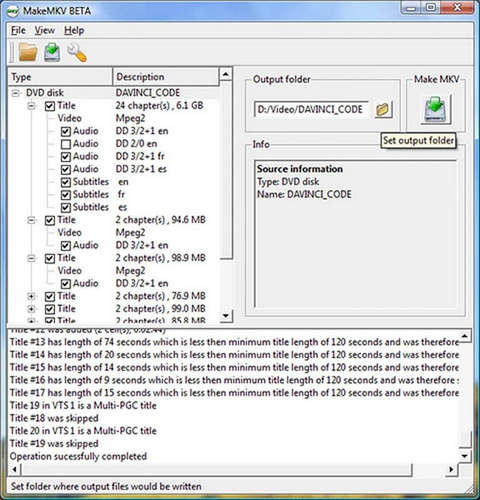
Schritt 1Laden Sie das Programm herunter und installieren Sie es auf Ihrem Computer, indem Sie auf die MakeMKV-Website zugreifen.
Schritt 2Legen Sie Ihre DVD für Region 2 in das DVD-Laufwerk ein und starten Sie die Anwendung MakeMKV.
Schritt 3Klicken Sie in der MKV-Software auf die Schaltfläche, die das DVD-LaufwerkDas Programm findet jeden Titel auf der Disc.
Schritt 4Wählen Sie die Titel aus, die Sie rippen möchten, und stellen Sie sicher, dass Sie den Speicherort für die MKV-Ausgabedateien angegeben haben.
Schritt 5Drücken Sie MKV machen um mit dem Rippen der DVD zu beginnen. Dieser Vorgang kann maximal einige Minuten dauern, hängt jedoch von der DVD-Größe ab.
Teil 5. Rippen Sie Region 2-DVDs mit AnyDVD HD
AnyDVD HD ist eine hervorragende Softwarelösung, die den Zugriff auf und das Rippen von verschlüsselten DVDs der regionalen Kategorie 2 erleichtert. Seine Funktionalität arbeitet im Hintergrund als kostenloser DVD-Ripper, sodass Benutzer DVD-Konvertierungen mühelos durchführen können.
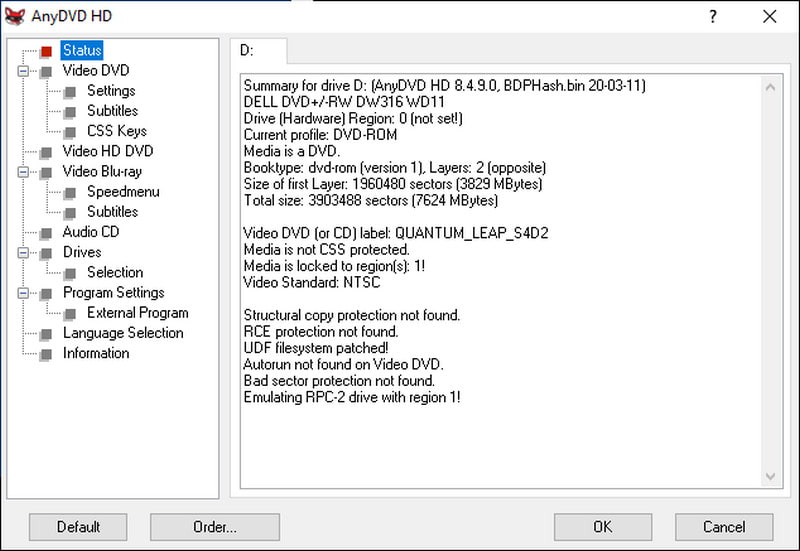
Schritt 1Besuchen Sie unbedingt die offizielle Website und laden Sie die AnyDVD HD-Software herunter. Stellen Sie sicher, dass alle anderen Prozesse im Hintergrund ausgeführt werden, bevor Sie sie starten.
Schritt 2Legen Sie Ihre Region 2-DVD in den Computer ein, stellen Sie sicher, dass sie an ein Laufwerk angeschlossen ist, und halten Sie Ausschau, da AnyDVD HD sie automatisch entsperrt.
Schritt 3Suchen Sie das AnyDVD HD-Symbol in der Taskleiste und klicken Sie mit der rechten Maustaste darauf. Wählen Sie aus der Liste Video-DVD auf Festplatte rippen.
Schritt 4Wählen Sie den Speicherort aus, an dem Sie die gerippten Dateien der DVD speichern möchten.
Schritt 5Um den Füllvorgang zu starten, müssen Sie auf das DVD kopieren Klicken Sie auf die Schaltfläche, und wenn Sie mit dem Befüllen der DVD fertig sind, können die kopierten Dateien problemlos abgespielt oder in andere Formate konvertiert werden.
Rippen einer Region 2-DVD ist unerlässlich, um Wiedergabebeschränkungen zu überwinden und Inhalte auf jedem Gerät zu genießen. Egal, ob Sie wählen AVAide DVD Ripper Ob für Geschwindigkeit und Qualität oder Alternativen wie HandBrake oder MakeMKV – jedes Tool bietet eine zuverlässige Lösung. Entsperren Sie Ihre DVDs, konvertieren Sie sie in digitale Formate und erleben Sie weltweit uneingeschränkte Unterhaltung.
Bestes Tool zum Rippen und Konvertieren von DVD-Disc- / Ordner- / ISO-Image-Dateien in verschiedene Formate.
Blu-ray & DVD rippen
- Konvertieren Sie BDMV in MP4
- DVD-Seitenverhältnis ändern
- Konvertieren Sie BDMV in MKV
- Konvertieren Sie ISO in MP4
- Bester Blu-ray-Ripper
- Bester DVD-Entschlüsseler
- DVD in DivX/Xvid konvertieren
- Blu-ray in ISO konvertieren
- Blu-ray-Kopiersoftware
- DVD in 1080p HD konvertieren
- Kopieren Sie die DVD auf den Computer



 Sicherer Download
Sicherer Download


